Jak skopiować obraz do schowka na Androidzie?
Różne / / November 28, 2021
Kopiowanie i wklejanie to prawdopodobnie najczęściej używana funkcja w komputerach i smartfonach. Oszczędza to kłopotów z wpisywaniem tej samej treści w kółko dla wielu osób. Teraz, jeśli chodzi o komputery, bardzo łatwo jest skopiować i wkleić prawie wszystko. Może to być tekst, obrazy, filmy, pliki audio, dokumenty itp. Jednak w ostatnim czasie telefony komórkowe stały się zaawansowane i wydajne. Jest w stanie zrobić prawie wszystko, co potrafi komputer. W rezultacie coraz więcej osób stopniowo przestawia się na telefony komórkowe, aby wykonywać różne codzienne czynności.
Dlatego nie byłoby sprawiedliwe, gdyby istniała między nimi rozbieżność pod względem możliwości kopiowania i wklejania. Z przyjemnością dowiesz się, że można teraz skopiować obraz do schowka na smartfonie z Androidem. Ta niewielka funkcja będzie miała duży wpływ na sposób, w jaki udostępniamy obrazy. Nie musisz już pobierać obrazu ani robić zrzutu ekranu, aby udostępnić obraz. Zamiast tego możesz bezpośrednio skopiować obraz i wkleić go w dowolnym miejscu.

Zawartość
- Jak skopiować obraz do schowka na telefonie z Androidem?
- Które aplikacje umożliwiają kopiowanie i wklejanie obrazów?
- Jak udostępniać obrazy w różnych aplikacjach
- Opcja 1: Udostępnianie obrazów na WhatsApp
- Opcja 2: Udostępnianie obrazu na Instagramie
- Opcja 3: udostępnianie obrazu przez Bluetooth
- Opcja 4: udostępnianie obrazu przez Gmaila
Jak skopiować obraz do schowka na telefonie z Androidem?
Kopiuj-wklej jest dość często używany do zapisywanie danych z internetu (w postaci tekstu i obrazów) i wstawiamy je do naszych dokumentów. Czy to opisowy akapit, czy zdjęcie wykresu statystycznego, często musimy kopiować rzeczy z Internetu i umieszczać je w naszych artykułach i raportach. Jeśli pracujesz na urządzeniu z Androidem, możesz łatwo kopiuj tekst i obrazy do schowka i używaj ich w razie potrzeby.
Wykonaj poniższe czynności, aby zobaczyć, jak:
1. Najpierw otwórz przeglądarka internetowa na swoim urządzeniu (powiedzmy Google Chrome).

2. Teraz wyszukaj dowolny obraz, którego szukasz.

3. Stuknij w Zakładka Obrazy aby zobaczyć wyniki wyszukiwania grafiki Google.

4. Następnie wybierz zdjęcie, które chcesz skopiować, i dotknij go.
5. Ale już dotknij i przytrzymaj obraz, a na ekranie pojawi się menu.
6. Tutaj wybierz Skopiuj obraz opcja, a obraz zostanie skopiowany do schowka.
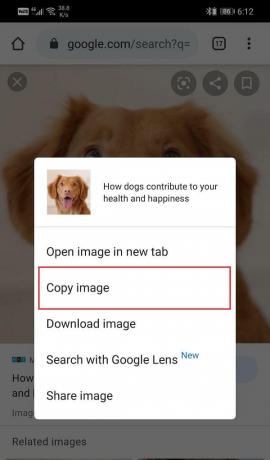
7. Po tym, otwórz dokument gdzie chcesz wkleić obraz.
8. Tutaj dotknij i przytrzymaj, aż pojawi się menu wklejania na ekranie.
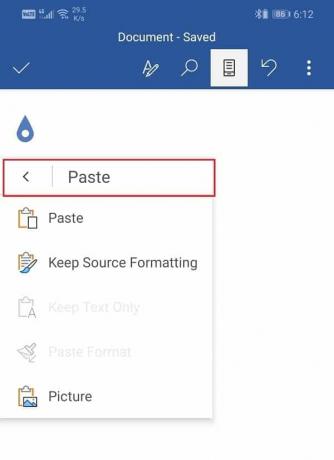
9. Teraz kliknij Opcja wklejania, a obraz zostanie wklejony w dokumencie.
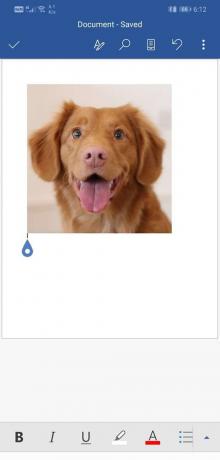
10. Otóż to. Wszystko gotowe. Wykonaj następujące kroki, a będziesz mógł skopiować i wkleić dowolny obraz z Internetu.
Które aplikacje umożliwiają kopiowanie i wklejanie obrazów?
Należy tutaj wspomnieć, że nie wszystkie aplikacje umożliwiają kopiowanie i wklejanie obrazów. Na przykład nie możesz wkleić obrazu w aplikacjach takich jak WhatsApp, Snapchat, Twitter itp. Możesz dotknąć wiadomości / okna czatu i wkleić tekst skopiowany do schowka, ale nie obrazy. Jedynym sposobem na przesłanie zdjęć jest udostępnienie ich z Galerii.
Obecnie, możliwe jest tylko kopiowanie i wklejanie obrazów do pliki tekstowe (pliki .docx) lub notatki w niektórych urządzeniach. Najprawdopodobniej ta funkcja będzie dostępna dla wielu aplikacji w przyszłości, w tym takich jak WhatsApp, Twitter, Facebook, Messenger itp. Według plotek Google wkrótce umożliwi kopiowanie obrazu do schowka, a także wklejanie go w innych aplikacjach innych firm. Jednak integracja tej funkcji zależy również od aplikacji innych firm.
Obecnie Android pozwala na kopiowanie obrazów do schowka, ale wklejanie go to miejsce, w którym pojawiają się prawdziwe ograniczenia. Poniżej znajduje się lista aplikacji, które mogą wkrótce umożliwić wklejanie obrazów bezpośrednio ze schowka:
- Posłaniec
- Snapchat
- Świergot
- Viber
- Wiadomości Google
- Skype
- IMO
- Dokumenty Google
- Badoo
- Spotkania
Jak udostępniać obrazy w różnych aplikacjach
Jak wspomniano wcześniej, nie będziesz w stanie bezpośrednio skopiować obrazów, a następnie wkleić ich w większości aplikacji. Istnieje jednak alternatywne rozwiązanie i zamiast korzystania ze schowka, możesz bezpośrednio udostępniać obrazy za pomocą różnych narzędzi udostępniania wbudowanych w te aplikacje. Omówmy jedną aplikację na raz i zobaczmy, jak z łatwością udostępniać obrazy.
Opcja 1: Udostępnianie obrazów na WhatsApp
WhatsApp to jedna z najpopularniejszych aplikacji do czatowania na świecie. Jego prosty interfejs i wygodne funkcje sprawiają, że jest to pierwszy wybór dla większości ludzi na świecie, niezależnie od ich wieku czy pochodzenia społeczno-ekonomicznego. Jednakże, WhatsApp nie pozwala na kopiowanie i wklejanie obrazów ze schowka. Musisz użyć jego funkcji udostępniania, aby wysłać komuś obrazy. Poniżej znajduje się przewodnik krok po kroku, jak to zrobić:
1. Najpierw upewnij się, że zdjęcie, które chcesz udostępnić, jest już obecne na Twoim urządzeniu. Jeśli nie wtedy pobierz obraz z Internet.
2. Następnie otwórz WhatsApp i przejdź do czatu, na który chcesz wysłać to zdjęcie.

3. Teraz dotknij Dołącz przycisk (wygląda jak spinacz do papieru) i wybierz Galeria opcja.
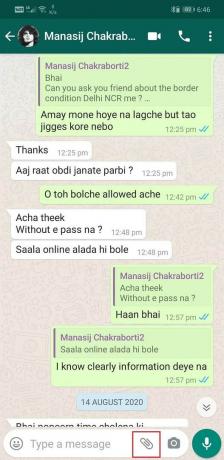
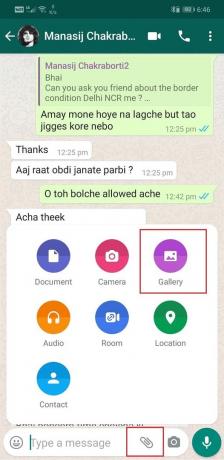
4. Następnie wybierz folder zawierający obraz.

5. Po znalezieniu obraz, dotknij na tym. Możesz także wybrać wiele obrazów i udostępnij je od razu.
6. WhatsApp pozwala edytować, przycinać, dodawać tekst lub podpis przed wysłaniem obrazu do kogoś.
7. Gdy skończysz, po prostu dotknij Zielony przycisk wysyłania w prawym dolnym rogu ekranu.
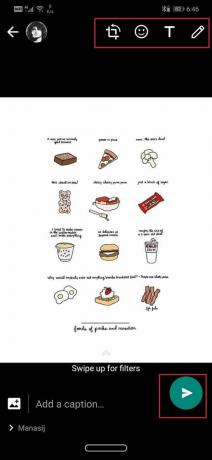
8. Obraz/y zostaną teraz udostępnione szanowanej osobie.
Przeczytaj także:Jak odblokować się na WhatsApp po zablokowaniu?
Opcja 2: Udostępnianie obrazu na Instagramie
Podobnie jak WhatsApp, Instagram umożliwia również wysyłanie wiadomości do znajomych i obserwujących. Jeśli chodzi o udostępnianie obrazu, kopiowanie i wklejanie ze schowka nie jest opcją. Postępuj zgodnie z instrukcjami podanymi poniżej, aby dowiedzieć się, jak udostępniać zdjęcia na Instagramie:
1. Obraz, który chcesz udostępnić, musi być zapisany lokalnie na Twoim urządzeniu. Jeśli chcesz udostępnić kilka zdjęć z Internetu, upewnij się, że zostały już pobrane na Twoje urządzenie.
2. Teraz otwarte Instagram i udaj się do Wiadomości prywatne (wiadomość bezpośrednia) Sekcja.


3. Po tym, wybierz rozmowę gdzie chcesz udostępnić obraz.
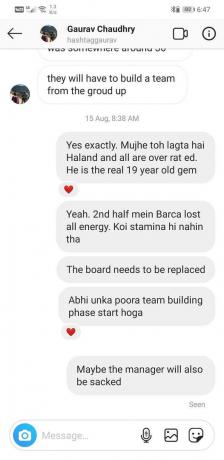
4. Tutaj dotknij Galeria obrazów opcja w prawym rogu pola wiadomości.
5. To będzie otwórz swoją galerię i pokaż wszystkie obecne tam obrazy ułożone od najnowszych do najstarszych.
6. Możesz dotknąć Przycisk Galeria aby otworzyć menu rozwijane zawierające listę folderów w Twojej Galerii. Jeśli dokładnie wiesz, gdzie znajduje się obraz, przejście do odpowiedniego folderu ułatwi jego wyszukiwanie.

7. Po znalezieniu obrazu dotknij go i naciśnij Przycisk strzałki w górę. Podobnie jak w WhatsApp, możesz wysłać wiele zdjęć naraz, wybierając je wszystkie przed naciśnięciem przycisk wyślij.
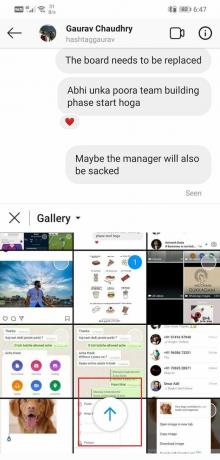
8. Otóż to; Twój obraz zostanie teraz udostępniony z pożądaną osobą.

Opcja 3: udostępnianie obrazu przez Bluetooth
Udostępnianie obrazu przez Bluetooth to jeden z najstarszych sposobów udostępniania plików multimedialnych z jednego urządzenia na drugie. Jeśli nigdy wcześniej tego nie próbowałeś, możesz wykonać poniższe czynności, aby dowiedzieć się, jak:
1. Najpierw otwórz Aplikacja Galeria na Twoim urządzeniu. Jak wspomniano wcześniej, jedynym wymogiem jest to, że obraz, który chcesz udostępnić, musi być zapisany na Twoim urządzeniu.
2. Teraz przejdź do obrazu, który chcesz udostępnić, a następnie dotknij go i przytrzymaj, aż zostanie wybrany.
3. Jeśli chcesz udostępniać wiele obrazów następnie zrób to, dotykając pola wyboru na kolejnych obrazach.
4. Na koniec dotknij Udział na dole ekranu.
5. Kilka opcje udostępniania będzie dostępny. Stuknij w Bluetooth opcja.

6. Twoje urządzenie będzie teraz automatycznie rozpocznij wyszukiwanie dla pobliskich urządzeń Bluetooth. Po sparowaniu i połączeniu dwóch urządzeń obraz zacznie się przesyłać.

Opcja 4: udostępnianie obrazu przez Gmaila
Jeśli chcesz udostępnić obraz do jakichś oficjalnych celów, najlepszym rozwiązaniem jest wysłanie go przez Gmaila. Gmail umożliwia dołączanie wielu różnych plików, pod warunkiem że łącznie mają mniej niż 25 MB. Wykonaj poniższe czynności, aby dowiedzieć się, jak udostępniać obrazy za pośrednictwem Gmaila:
1. Najpierw otwórz Aplikacja Gmail i dotknij Komponować przycisk.
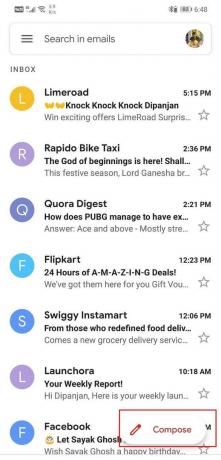
2. Następnie wprowadź adres e-mail odbiorcy w polu „Do” Sekcja. Możesz wysłać tę samą wiadomość e-mail do wielu osób, używając Pola CC lub BCC.
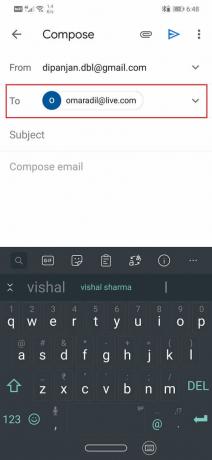
3. Teraz, aby udostępnić obraz, dotknij przycisk dołączania (ikona spinacza) w lewym górnym rogu ekranu.
4. Następnie przejrzyj zawartość swojego urządzenia, aby znajdź obraz i dotknij go.
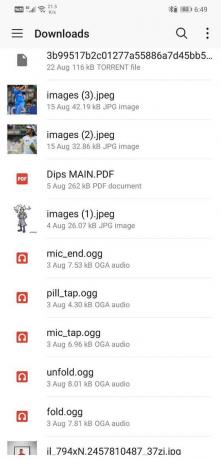
5. Obraz zostanie dodany do wiadomości jako załącznik.

6. Możesz dodać temat lub tekst w treści, a gdy to zrobisz, dotknij Wyślij przycisk.
Zalecana:
- Jak sfałszować lokalizację GPS na Androidzie?
- Napraw błąd Malwarebytes nie może połączyć się z usługą
- Napraw Niestety proces com.google.process.gapps zatrzymał błąd
Z tym dochodzimy do końca tego artykułu. Mamy nadzieję, że te informacje okażą się przydatne. Możliwość kopiowania i wklejania rzeczy jest bardzo przydatna. Android może mieć ograniczone możliwości kopiowania i wklejania obrazów ze schowka, ale to nie potrwa długo. Jest bardzo prawdopodobne, że wkrótce będziesz mógł wklejać zdjęcia ze schowka do różnych aplikacji innych firm i platform mediów społecznościowych. Do tego czasu możesz korzystać z wbudowanych funkcji udostępniania tych aplikacji.



